
- Muallif Lynn Donovan [email protected].
- Public 2023-12-15 23:54.
- Oxirgi o'zgartirilgan 2025-01-22 17:45.
Tekshirish uchun qadamlar o'rnatilgan yangilanishlar ichida Windows 10 :
1-qadam: Boshqaruv panelini oching. 2-qadam: yozing yangilash yuqori o'ngdagi qidiruv maydonida va Ko'rish-ni tanlang o'rnatilgan yangilanishlar natijadan. Ushbu protseduralardan so'ng siz ko'rishingiz mumkin yangilanishlar hozirda o'rnatilgan kompyuterda.
Xuddi shunday, qanday Windows yangilanishlari o'rnatilganligini qanday ko'rish mumkin?
Birinchidan, oching Windows Oynani yangilang, so'ngra "ga teging" O'rnatilgan yangilanishlar ". Muqobil variant - Boshqaruv panelini ochish, "Dasturlar -> Dastur va xususiyatlar" tugmasini bosing yoki bosing va nihoyat "Ko'rish" tugmasini bosing. o'rnatilgan yangilanishlar ". In O'rnatilgan yangilanishlar oyna, hammasi o'rnatilgan yangilanishlar toifalarga bo'linadi.
Xuddi shunday, Windows 10 da yangilanishlarni qanday o'rnatasiz? Windows 10 AnniversaryUpdate-ni qanday yuklab olish va o'rnatish kerak
- Sozlamalar menyusini oching va Yangilash va xavfsizlik > Windows Update-ga o'ting.
- Kompyuteringizga so'nggi yangilanishlarni skanerlashni taklif qilish uchun Yangilanishlarni tekshirish tugmasini bosing. Yangilanish avtomatik ravishda yuklab olinadi va o'rnatiladi.
- Kompyuteringizni qayta ishga tushirish va o'rnatish jarayonini yakunlash uchun Endi qayta ishga tushirish tugmasini bosing.
Bundan tashqari, Windows 10 ning eng so'nggi versiyasini qanday olish mumkin?
Shunga qaramay, bu erda qanday tekshirish kerak Windows 10 ning so'nggi versiyasi . 1-qadam: Sozlamalar ilovasini oching. Yangilash va xavfsizlik > ga o'ting Windows Sahifani yangilash. 2-qadam: Kompyuteringizda yangilanishlar mavjudligini (barcha turdagi yangilanishlarni tekshirish) tekshirish uchun “Yangilanishlarni tekshirish” tugmasini bosing.
Windows 10 uchun avtomatik yangilanishlarni qanday yoqish mumkin?
- 1-qadam: Windows yangilash sozlamalarini oching. Pastki chapdagi Windows 10 qidiruv panelidan foydalanib, "Windows yangilash sozlamalari" ni qidiring va to'ldirilgan tizim sozlamalari havolasini tanlang.
- 2-qadam: Avtomatik yangilanishlarni tanlang. Windows UpdateSettings-da bir marta "Kengaytirilgan sozlamalar" ni tanlang. Ochiladigan menyuda Avtomatik tanlanganligiga ishonch hosil qiling.
Tavsiya:
Maven o'rnatilgan yoki o'rnatilmaganligini qanday tekshirish mumkin?
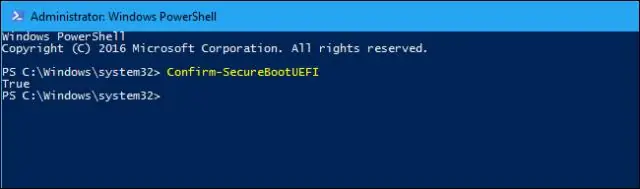
Cntrl+R tugmalari yordamida buyruq satrini oching va “cmd” va Enter tugmalarini kiriting. mvn -versiyasini yozing. Agar maven o'rnatilgan bo'lsa, siz Apache maven versiyasini ko'rishingiz kerak, agar bo'lmasa mvn buyrug'i tan olinmaydi
Windows 10 uchun avtomatik yangilanishlarni qanday yoqish mumkin?

Windows 10-da avtomatik yangilanishlarni yoqish Ishga tushirish tugmasiga o'ting, keyin Sozlamalar->Yangilash va xavfsizlik->WindowsUpdate-ga o'ting. Yangilanishlarni qo'lda tekshirishni istasangiz, "Yangilanishlarni tekshirish" ni tanlang. Keyin "Kengaytirilgan parametrlar" ni tanlang, so'ngra "Yangilanishlarni tanlash" bo'limida Avtomatik (tavsiya etiladi) ni tanlang
Androidda o'rnatilgan barcha ilovalarni qanday ro'yxatga olishim mumkin?

Android qurilmangizga oʻrnatilgan ilovalarning joriy roʻyxatini olish uchun “Roʻyxat Mening ilovalarim” deb nomlangan yangi ilovadan foydalaning. "Mening ilovalarim ro'yxati" ni ishga tushirganingizda, Android qurilmangizda o'rnatilgan ilovalar ro'yxati avtomatik ravishda to'planadi. GHacks ta'kidlaganidek, List My Appsonly oldindan o'rnatilgan tizim ilovalari emas, balki siz o'rnatgan ilovalar ro'yxatini beradi
S3-da yangilanishlarni qanday tekshirish mumkin?

Samsung Galaxy S III™ Touch ilovalari. Sozlamalar ga oʻting va teging. Qurilma haqida ga oʻting va teging. Dasturiy ta'minotni yangilash-ga teging. Yangilash-ga teging. OK tugmasini bosing. Telefon yangilanishlarni tekshiradi. Agar yangilanish mavjud bo'lsa, uni o'rnatish uchun ekrandagi ko'rsatmalarga amal qiling. Agar yangilanish mavjud bo'lmasa, OK tugmasini bosing
IPhone-da oldindan o'rnatilgan ilovalarni qanday o'chirish mumkin?

Oldindan o'rnatilgan Apple ilovasini qanday o'chirish mumkin Jildni oching yoki o'chirmoqchi bo'lgan Apple ilovasini toping. Ilova piktogrammasini raqs tushguncha biroz pastga bosing. Yuqori chap tomonda paydo bo'lgan kichik x belgisini bosing. Oʻchirish ga teging
